Procedimiento para configurar una canalización de CI/CD para Azure Data Lake Analytics
En este artículo, aprenderá a configurar una canalización de integración e implementación continua (CI/CD) para trabajos U-SQL y bases de datos U-SQL.
Importante
Azure Data Lake Analytics retiró el 29 de febrero de 2024. Más información sobre este anuncio.
Para el análisis de datos, su organización puede usar Azure Synapse Analytics o Microsoft Fabric.
Nota
Se recomienda usar el módulo Azure Az de PowerShell para interactuar con Azure. Consulte Instalación de Azure PowerShell para empezar. Para más información sobre cómo migrar al módulo Az de PowerShell, consulte Migración de Azure PowerShell de AzureRM a Az.
Uso de CI/CD para trabajos U-SQL
Las Herramientas de Azure Data Lake para Visual Studio proporcionan un tipo de proyecto de U-SQL que le ayuda a organizar los scripts de U-SQL. El uso del proyecto de U-SQL para administrar código U-SQL facilita los escenarios de CI/CD.
Compilación de un proyecto de U-SQL
Un proyecto de U-SQL se puede compilar con Microsoft Build Engine (MSBuild). Para ello, es preciso usar los parámetros correspondientes. Siga los pasos descritos en este artículo para configurar un proceso de compilación de un proyecto de U-SQL.
Migración del proyecto
Antes de configurar una tarea de compilación de un proyecto de U-SQL, asegúrese de usar la versión más reciente del mismo. Abra el archivo de proyecto de U-SQL en el editor y compruebe que dispone de estos elementos de importación:
<!-- check for SDK Build target in current path then in USQLSDKPath-->
<Import Project="UsqlSDKBuild.targets" Condition="Exists('UsqlSDKBuild.targets')" />
<Import Project="$(USQLSDKPath)\UsqlSDKBuild.targets" Condition="!Exists('UsqlSDKBuild.targets') And '$(USQLSDKPath)' != '' And Exists('$(USQLSDKPath)\UsqlSDKBuild.targets')" />
En caso negativo, tiene dos opciones para migrar el proyecto:
- Opción 1: Cambiar el elemento de importación antiguo por el de anterior.
- Opción 2: Abrir el proyecto antiguo en Herramientas de Azure Data Lake para Visual Studio posterior. Use una versión más reciente que 2.3.3000.0. La plantilla del proyecto antiguo se actualizará automáticamente a la versión más reciente. Los nuevos proyectos creados con versiones más recientes que 2.3.3000.0 utilizan la nueva plantilla.
Obtención de NuGet
MSBuild no proporciona compatibilidad integrada con proyectos de U-SQL. Para conseguir esta compatibilidad, es preciso agregar una referencia para la solución al paquete NuGet Microsoft.Azure.DataLake.USQL.SDK que agregue el servicio de lenguaje requerido.
Para agregar dicha referencia al paquete NuGet, puede hacer clic con el botón derecho en la solución en el Explorador de soluciones de Visual Studio y elegir Administrar paquetes NuGet. O bien puede agregar un archivo llamado packages.config a la carpeta de la solución y agregarle el contenido siguiente:
<?xml version="1.0" encoding="utf-8"?>
<packages>
<package id="Microsoft.Azure.DataLake.USQL.SDK" version="1.3.180620" targetFramework="net452" />
</packages>
Administración de referencias de la base de datos de U-SQL
Los scripts de U-SQL en un proyecto de U-SQL podrían tener las instrucciones de consulta para los objetos de base de datos U-SQL. En ese caso, deberá hacer referencia al proyecto de base de datos U-SQL correspondiente que incluya la definición de los objetos antes de compilar el proyecto de U-SQL. Un ejemplo es cuando se consulta una tabla U-SQL o una referencia a un ensamblado.
Más información acerca del proyecto de base de datos U-SQL.
Nota
La instrucción DROP puede causar una eliminación accidental. Para habilitar la instrucción DROP, deberá especificar explícitamente los argumentos de MSBuild. AllowDropStatement permitirá una operación DROP no relacionada con los datos, como la función con valor de DROP ASSEMBLY y DROP TABLE. AllowDataDropStatement permitirá una operación DROP relacionada con los datos, como DROP TABLE y DROP SCHEMA. Tendrá que habilitar AllowDropStatement antes de usar AllowDataDropStatement.
Compilación de un proyecto de U-SQL con la línea de comandos de MSBuild
En primer lugar, migre el proyecto y obtenga el paquete NuGet. A continuación, llame a la línea de comandos estándar de MSBuild con los argumentos siguientes para compilar el proyecto de U-SQL:
msbuild USQLBuild.usqlproj /p:USQLSDKPath=packages\Microsoft.Azure.DataLake.USQL.SDK.1.3.180615\build\runtime;USQLTargetType=SyntaxCheck;DataRoot=datarootfolder;/p:EnableDeployment=true
La definición de los argumentos y los valores son los siguientes:
USQLSDKPath=<U-SQL Nuget package>\build\runtime. Este parámetro hace referencia a la ruta de instalación del paquete NuGet para el servicio de lenguaje de U-SQL.
USQLTargetType=Merge o SyntaxCheck:
Merge. El modo Merge compila los archivos de código subyacente. Algunos ejemplos son los archivos .cs, .py y .r. Incorpora la biblioteca de código definido por el usuario resultante en el script U-SQL. Algunos ejemplos son un archivo binario .dll, Python o código de R.
SyntaxCheck. El modo SyntaxCheck primero combina los archivos de código subyacente en el script U-SQL. A continuación, compila el script U-SQL para validar el código.
DataRoot=<ruta de acceso de DataRoot>. DataRoot solo se necesita para el modo SyntaxCheck. Al compilar el script con el modo SyntaxCheck, MSBuild comprueba las referencias a objetos de base de datos en el script. Antes de compilar, configure un entorno local coincidente que contenga los objetos a los que se hace referencia desde la base de datos U-SQL en la carpeta DataRoot del equipo en que se realiza compilación. Para administrar estas dependencias de la base de datos, también se puede hacer referencia a un proyecto de base de datos de U-SQL. MSBuild solo comprueba la referencia de los objetos de base de datos, no los archivos.
EnableDeployment=true o false. EnableDeployment indica si se permite implementar bases de datos U-SQL de referencia durante el proceso de compilación. Si hace referencia al proyecto de base de datos U-SQL y consume los objetos de base de datos en el script U-SQL, establezca este parámetro en true.
Integración continua mediante Azure Pipelines
Además de la línea de comandos, puede utilizar la tarea de compilación de Visual Studio Build o una tarea de MSBuild para compilar proyectos de U-SQL en Azure Pipelines. Para configurar una canalización de compilación, asegúrese de agregar dos tareas en la canalización de compilación: una tarea de restauración de NuGet y una tarea de MSBuild.
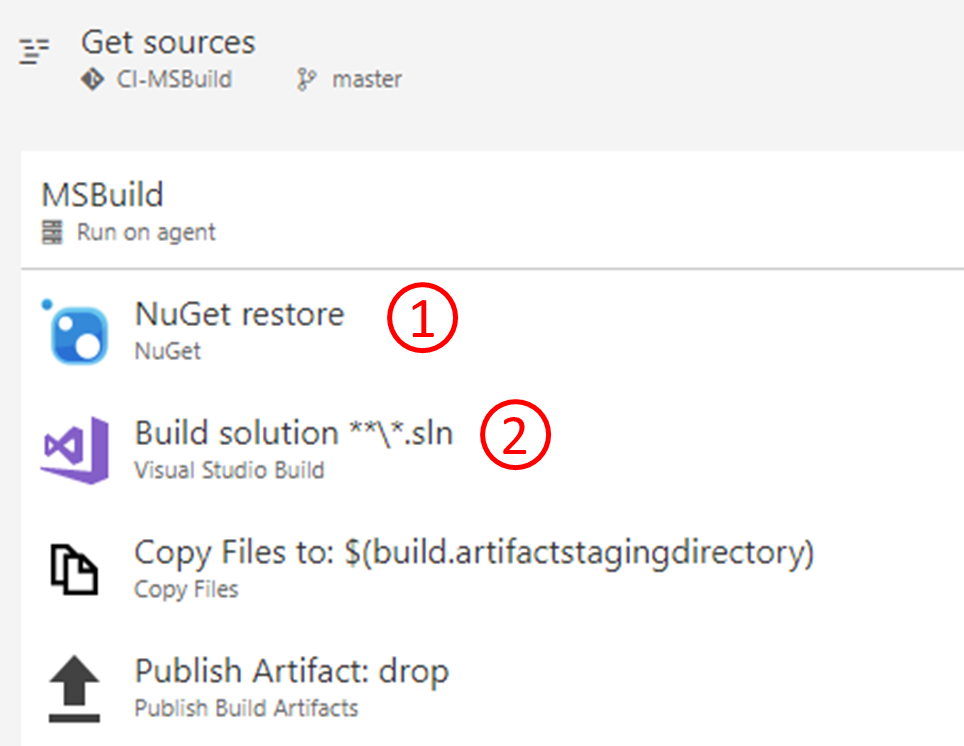
Agregue una tarea de restauración de NuGet para obtener el paquete NuGet al que hace referencia la solución que incluye
Azure.DataLake.USQL.SDK, con el fin de que MSBuild pueda encontrar los destinos del lenguaje U-SQL. Establezca Opciones avanzadas>Directorio de destino en$(Build.SourcesDirectory)/packagessi desea usar el ejemplo de argumentos de MSBuild directamente en el paso 2.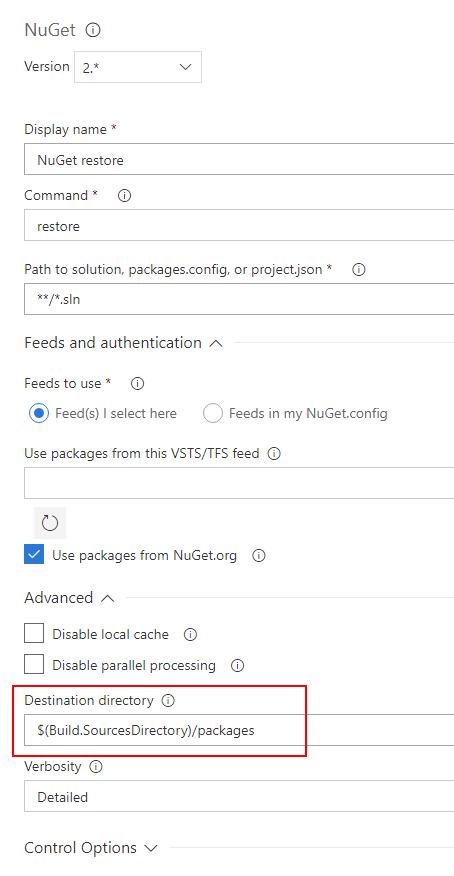
Establezca los argumentos de MSBuild en herramientas de compilación de Visual Studio o en una tarea de MSBuild como se muestra en el ejemplo siguiente. O bien, puede definir variables para estos argumentos en la canalización de compilación de Azure Pipelines.
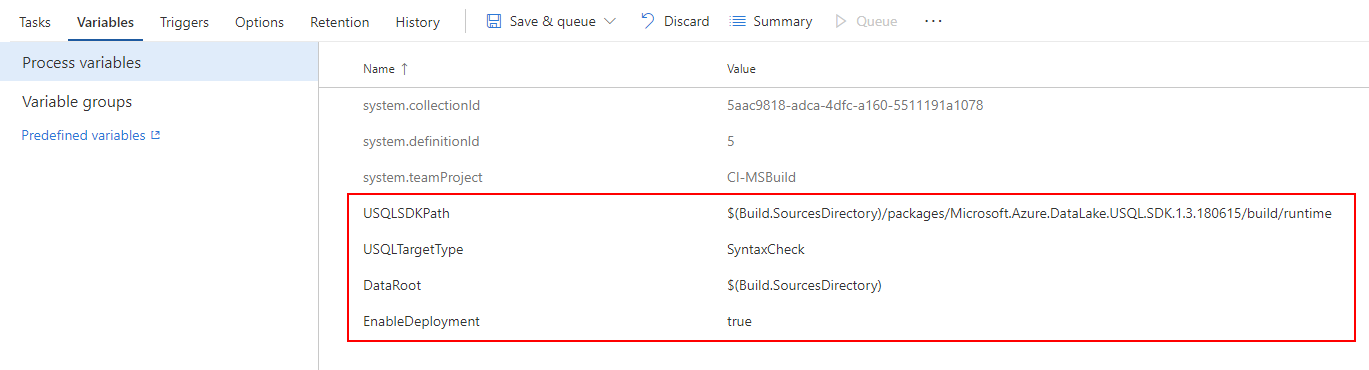
/p:USQLSDKPath=$(Build.SourcesDirectory)/packages/Microsoft.Azure.DataLake.USQL.SDK.1.3.180615/build/runtime /p:USQLTargetType=SyntaxCheck /p:DataRoot=$(Build.SourcesDirectory) /p:EnableDeployment=true
Salida de compilación del proyecto de U-SQL
Después de ejecutar una compilación, se compilan todos los scripts del proyecto de U-SQL y la salida se comprime en un archivo zip llamado USQLProjectName.usqlpack. La estructura de carpetas del proyecto se mantiene en la salida de la compilación comprimida.
Nota
Los archivos de código subyacente de cada script U-SQL se combinarán como una instrucción insertada en la salida de la compilación del script.
Prueba de scripts U-SQL
Azure Data Lake proporciona proyectos de prueba para los scripts U-SQL y para UDO/UDAG/UDF de C#:
Obtenga información sobre cómo agregar casos de prueba para scripts U-SQL y código de C# extendido.
Aprenda a ejecutar casos de prueba en Azure Pipelines.
Implementación de un trabajo de U-SQL
Después de comprobar el código en el proceso de compilación y prueba, puede enviar directamente los trabajos de U-SQL desde Azure Pipelines mediante una tarea de Azure PowerShell. También puede implementar el script en Azure Data Lake Store o Azure Blob Storage, y ejecutar los trabajos programados con Azure Data Factory.
Envío de trabajos de U-SQL a través de Azure Pipelines
La salida de la compilación del proyecto de U-SQL es un archivo ZIP llamado USQLProjectName.usqlpack. El archivo ZIP incluye todos los scripts U-SQL en el proyecto. Puede usar la tarea de Azure PowerShell en Pipelines con el siguiente script de PowerShell de ejemplo para enviar trabajos de U-SQL directamente desde Azure Pipelines.
<#
This script can be used to submit U-SQL Jobs with given U-SQL project build output(.usqlpack file).
This will unzip the U-SQL project build output, and submit all scripts one-by-one.
Note: the code behind file for each U-SQL script will be merged into the built U-SQL script in build output.
Example :
USQLJobSubmission.ps1 -ADLAAccountName "myadlaaccount" -ArtifactsRoot "C:\USQLProject\bin\debug\" -DegreeOfParallelism 2
#>
param(
[Parameter(Mandatory=$true)][string]$ADLAAccountName, # ADLA account name to submit U-SQL jobs
[Parameter(Mandatory=$true)][string]$ArtifactsRoot, # Root folder of U-SQL project build output
[Parameter(Mandatory=$false)][string]$DegreeOfParallelism = 1
)
function Unzip($USQLPackfile, $UnzipOutput)
{
$USQLPackfileZip = Rename-Item -Path $USQLPackfile -NewName $([System.IO.Path]::ChangeExtension($USQLPackfile, ".zip")) -Force -PassThru
Expand-Archive -Path $USQLPackfileZip -DestinationPath $UnzipOutput -Force
Rename-Item -Path $USQLPackfileZip -NewName $([System.IO.Path]::ChangeExtension($USQLPackfileZip, ".usqlpack")) -Force
}
## Get U-SQL scripts in U-SQL project build output(.usqlpack file)
Function GetUsqlFiles()
{
$USQLPackfiles = Get-ChildItem -Path $ArtifactsRoot -Include *.usqlpack -File -Recurse -ErrorAction SilentlyContinue
$UnzipOutput = Join-Path $ArtifactsRoot -ChildPath "UnzipUSQLScripts"
foreach ($USQLPackfile in $USQLPackfiles)
{
Unzip $USQLPackfile $UnzipOutput
}
$USQLFiles = Get-ChildItem -Path $UnzipOutput -Include *.usql -File -Recurse -ErrorAction SilentlyContinue
return $USQLFiles
}
## Submit U-SQL scripts to ADLA account one-by-one
Function SubmitAnalyticsJob()
{
$usqlFiles = GetUsqlFiles
Write-Output "$($usqlFiles.Count) jobs to be submitted..."
# Submit each usql script and wait for completion before moving ahead.
foreach ($usqlFile in $usqlFiles)
{
$scriptName = "[Release].[$([System.IO.Path]::GetFileNameWithoutExtension($usqlFile.fullname))]"
Write-Output "Submitting job for '{$usqlFile}'"
$jobToSubmit = Submit-AzDataLakeAnalyticsJob -Account $ADLAAccountName -Name $scriptName -ScriptPath $usqlFile -DegreeOfParallelism $DegreeOfParallelism
LogJobInformation $jobToSubmit
Write-Output "Waiting for job to complete. Job ID:'{$($jobToSubmit.JobId)}', Name: '$($jobToSubmit.Name)' "
$jobResult = Wait-AzDataLakeAnalyticsJob -Account $ADLAAccountName -JobId $jobToSubmit.JobId
LogJobInformation $jobResult
}
}
Function LogJobInformation($jobInfo)
{
Write-Output "************************************************************************"
Write-Output ([string]::Format("Job Id: {0}", $(DefaultIfNull $jobInfo.JobId)))
Write-Output ([string]::Format("Job Name: {0}", $(DefaultIfNull $jobInfo.Name)))
Write-Output ([string]::Format("Job State: {0}", $(DefaultIfNull $jobInfo.State)))
Write-Output ([string]::Format("Job Started at: {0}", $(DefaultIfNull $jobInfo.StartTime)))
Write-Output ([string]::Format("Job Ended at: {0}", $(DefaultIfNull $jobInfo.EndTime)))
Write-Output ([string]::Format("Job Result: {0}", $(DefaultIfNull $jobInfo.Result)))
Write-Output "************************************************************************"
}
Function DefaultIfNull($item)
{
if ($item -ne $null)
{
return $item
}
return ""
}
Function Main()
{
Write-Output ([string]::Format("ADLA account: {0}", $ADLAAccountName))
Write-Output ([string]::Format("Root folde for usqlpack: {0}", $ArtifactsRoot))
Write-Output ([string]::Format("AU count: {0}", $DegreeOfParallelism))
Write-Output "Starting USQL script deployment..."
SubmitAnalyticsJob
Write-Output "Finished deployment..."
}
Main
Nota
Los comandos: tanto Submit-AzDataLakeAnalyticsJob como Wait-AzDataLakeAnalyticsJob son cmdlets de Azure PowerShell para Azure Data Lake Analytics en el marco de Azure Resource Manager. Necesitará una estación de trabajo con Azure PowerShell instalado. Puede consultar la lista de comandos para ver más comandos y ejemplos.
Implementación de trabajos de U-SQL a través de Azure Data Factory
Puede enviar trabajos de U-SQL directamente desde Azure Pipelines. También puede cargar scripts en Azure Data Lake Store o Azure Blob Storage, y ejecutar los trabajos programados con Azure Data Factory.
Use la tarea de Azure PowerShell en Azure Pipelines con el siguiente script de PowerShell de ejemplo para cargar los scripts U-SQL en una cuenta de Azure Data Lake Store:
<#
This script can be used to upload U-SQL files to ADLS with given U-SQL project build output(.usqlpack file).
This will unzip the U-SQL project build output, and upload all scripts to ADLS one-by-one.
Example :
FileUpload.ps1 -ADLSName "myadlsaccount" -ArtifactsRoot "C:\USQLProject\bin\debug\"
#>
param(
[Parameter(Mandatory=$true)][string]$ADLSName, # ADLS account name to upload U-SQL scripts
[Parameter(Mandatory=$true)][string]$ArtifactsRoot, # Root folder of U-SQL project build output
[Parameter(Mandatory=$false)][string]$DestinationFolder = "USQLScriptSource" # Destination folder in ADLS
)
Function UploadResources()
{
Write-Host "************************************************************************"
Write-Host "Uploading files to $ADLSName"
Write-Host "***********************************************************************"
$usqlScripts = GetUsqlFiles
$files = @(get-childitem $usqlScripts -recurse)
foreach($file in $files)
{
Write-Host "Uploading file: $($file.Name)"
Import-AzDataLakeStoreItem -AccountName $ADLSName -Path $file.FullName -Destination "/$(Join-Path $DestinationFolder $file)" -Force
}
}
function Unzip($USQLPackfile, $UnzipOutput)
{
$USQLPackfileZip = Rename-Item -Path $USQLPackfile -NewName $([System.IO.Path]::ChangeExtension($USQLPackfile, ".zip")) -Force -PassThru
Expand-Archive -Path $USQLPackfileZip -DestinationPath $UnzipOutput -Force
Rename-Item -Path $USQLPackfileZip -NewName $([System.IO.Path]::ChangeExtension($USQLPackfileZip, ".usqlpack")) -Force
}
Function GetUsqlFiles()
{
$USQLPackfiles = Get-ChildItem -Path $ArtifactsRoot -Include *.usqlpack -File -Recurse -ErrorAction SilentlyContinue
$UnzipOutput = Join-Path $ArtifactsRoot -ChildPath "UnzipUSQLScripts"
foreach ($USQLPackfile in $USQLPackfiles)
{
Unzip $USQLPackfile $UnzipOutput
}
return Get-ChildItem -Path $UnzipOutput -Include *.usql -File -Recurse -ErrorAction SilentlyContinue
}
UploadResources
CI/CD para una base de datos U-SQL
Herramientas de Azure Data Lake para Visual Studio proporciona plantillas de proyecto de base de datos U-SQL que ayudan a desarrollar, administrar e implementar las bases de datos U-SQL de forma rápida y sencilla. Más información acerca de un proyecto de base de datos U-SQL.
Compilación de un proyecto de base de datos de U-SQL
Obtención del paquete NuGet
MSBuild no proporciona compatibilidad integrada con los proyectos de base de datos U-SQL. Para obtener esta capacidad, es preciso agregar una referencia para la solución al paquete NuGet Microsoft.Azure.DataLake.USQL.SDK que agregue el servicio de lenguaje requerido.
Para agregar dicha referencia al paquete NuGet, haga clic con el botón derecho en la solución en el Explorador de soluciones de Visual Studio. Elija Administrar paquetes NuGet. A continuación, busque e instale el paquete NuGet. O bien puede agregar un archivo llamado packages.config a la carpeta de la solución y agregarle el contenido siguiente:
<?xml version="1.0" encoding="utf-8"?>
<packages>
<package id="Microsoft.Azure.DataLake.USQL.SDK" version="1.3.180615" targetFramework="net452" />
</packages>
Compilación de un proyecto de base de datos U-SQL con la línea de comandos de MSBuild
Para compilar el proyecto de base de datos U-SQL, llame a la línea de comandos estándar de MSBuild y pase la referencia del paquete NuGet del SDK de U-SQL como otro argumento. Observe el ejemplo siguiente:
msbuild DatabaseProject.usqldbproj /p:USQLSDKPath=packages\Microsoft.Azure.DataLake.USQL.SDK.1.3.180615\build\runtime
El argumento USQLSDKPath=<U-SQL Nuget package>\build\runtime hace referencia a la ruta de instalación del paquete NuGet para el servicio de lenguaje de U-SQL.
Integración continua con Azure Pipelines
Además de la línea de comandos, puede utilizar Visual Studio Build o una tarea de MSBuild para compilar proyectos de base de datos U-SQL en Azure Pipelines. Para configurar una tarea de compilación, asegúrese de agregar dos tareas en la canalización de compilación: una tarea de restauración de NuGet y una tarea de MSBuild.
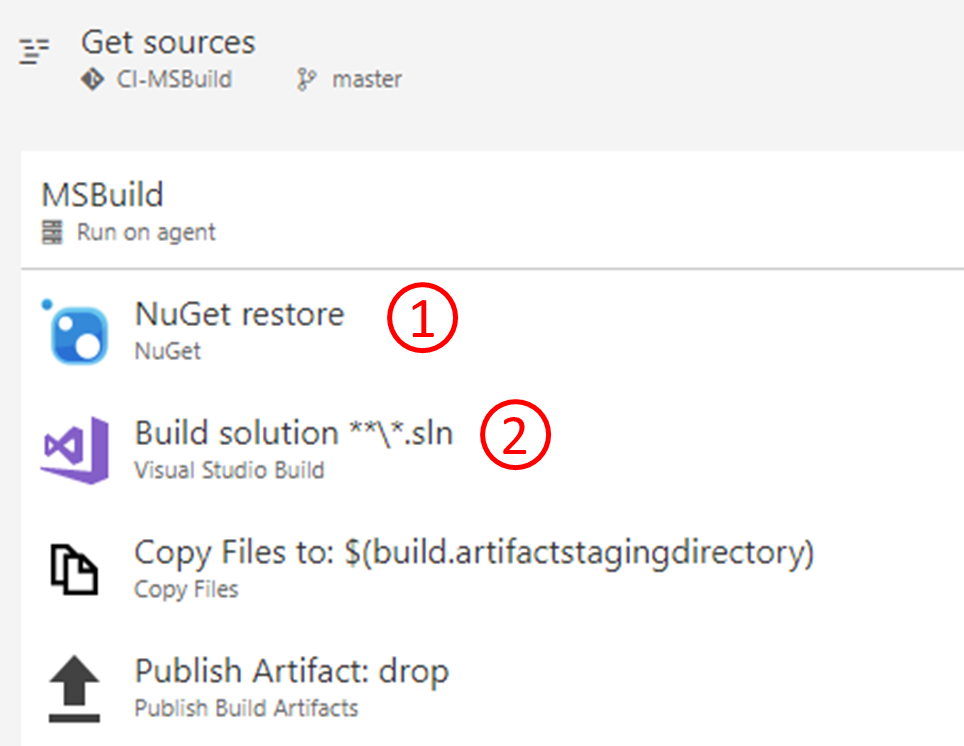
Agregue una tarea de restauración de NuGet para obtener el paquete NuGet al que hace referencia la solución que incluye
Azure.DataLake.USQL.SDK, con el fin de que MSBuild pueda encontrar los destinos del lenguaje de U-SQL. Establezca Opciones avanzadas>Directorio de destino en$(Build.SourcesDirectory)/packagessi desea usar el ejemplo de argumentos de MSBuild directamente en el paso 2.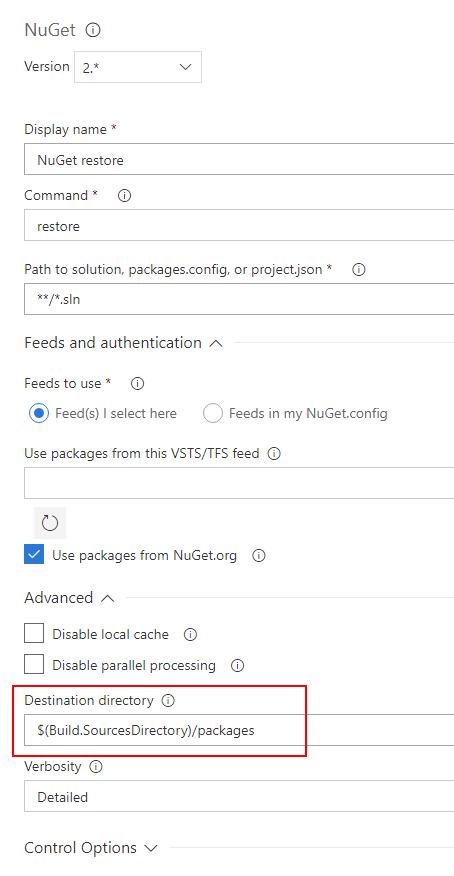
Establezca los argumentos de MSBuild en herramientas de compilación de Visual Studio o en una tarea de MSBuild como se muestra en el ejemplo siguiente. O bien, puede definir variables para estos argumentos en la canalización de compilación de Azure Pipelines.
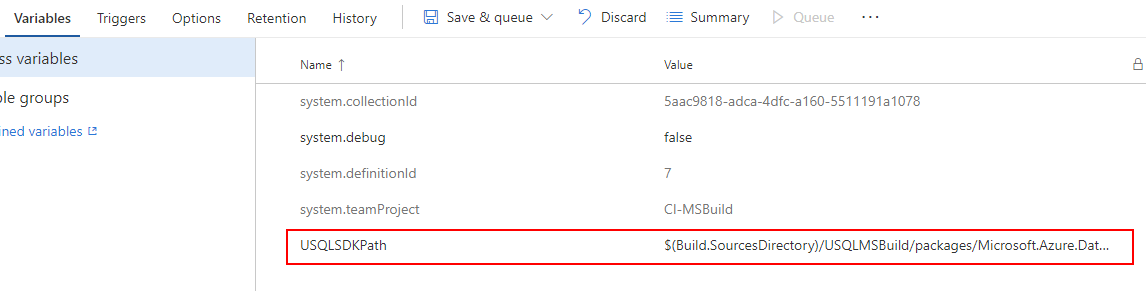
/p:USQLSDKPath=$(Build.SourcesDirectory)/packages/Microsoft.Azure.DataLake.USQL.SDK.1.3.180615/build/runtime
Salida de compilación de un proyecto de base de datos de U-SQL
La salida de compilación del proyecto de base de datos U-SQL es un paquete de implementación de la base de datos U-SQL, denominado con el sufijo .usqldbpack. El paquete .usqldbpack es un archivo ZIP que incluye todas las instrucciones DDL de un único script U-SQL en una carpeta DDL. Incluye todos los archivos .dll y otros archivos para el ensamblado en una carpeta temporal.
Prueba de las funciones con valores de tabla y de los procedimientos almacenados
En este momento, no se admite la adición directa de casos de prueba a los procedimientos almacenados y las funciones con valores de tabla. Como alternativa, puede crear un proyecto de U-SQL que tenga scripts U-SQL que llamen a dichas funciones y escribir casos de prueba para ellos. Siga estos pasos para configurar casos de prueba para las funciones con valores de tabla y para los procedimientos almacenados definidos en el proyecto de base de datos U-SQL:
Cree un proyecto de U-SQL para realizar las pruebas y escriba scripts U-SQL que llamen a las funciones con valores de tabla y a los procedimientos almacenados.
Agregue una referencia de base de datos a este proyecto de U-SQL. Para obtener la definición de la función con valores de tabla y del procedimiento almacenado, es preciso hacer referencia al proyecto de base de datos que contiene la instrucción de DDL. Más información acerca de las referencias de base de datos.
Agregue casos de prueba para los scripts U-SQL que llamen a procedimientos almacenados y a funciones con valores de tabla. Aprenda a agregar casos de prueba para scripts U-SQL.
Implementación de una base de datos U-SQL mediante Azure Pipelines
PackageDeploymentTool.exe proporciona interfaces de programación y de línea de comandos que ayudan a implementar paquetes de implementación de bases de datos U-SQL .usqldbpack. El SDK se incluye en el paquete NuGet del SDK de U-SQL, que se encuentra en build/runtime/PackageDeploymentTool.exe. Mediante el uso de PackageDeploymentTool.exe, puede implementar bases de datos U-SQL tanto para cuentas locales como para Azure Data Lake Analytics.
Nota
La compatibilidad de la línea de comandos de PowerShell y de la tarea de liberación de Azure Pipelines para la implementación de la base de datos U-SQL está pendiente en este momento.
Siga estos pasos para configurar una tarea de implementación de la base de datos en Azure Pipelines:
Agregue una tarea de PowerShell Script en una canalización de versión o de compilación, y ejecute el siguiente script de PowerShell. Esta tarea ayuda a obtener las dependencias del SDK de Azure para
PackageDeploymentTool.exeyPackageDeploymentTool.exe. Puede establecer los parámetros -AzureSDK y -DBDeploymentTool para cargar las dependencias y la herramienta de implementación en carpetas específicas. Pase la ruta de acceso -AzureSDK aPackageDeploymentTool.execomo el parámetro -AzureSDKPath en el paso 2.<# This script is used for getting dependencies and SDKs for U-SQL database deployment. PowerShell command line support for deploying U-SQL database package(.usqldbpack file) will come soon. Example : GetUSQLDBDeploymentSDK.ps1 -AzureSDK "AzureSDKFolderPath" -DBDeploymentTool "DBDeploymentToolFolderPath" #> param ( [string]$AzureSDK = "AzureSDK", # Folder to cache Azure SDK dependencies [string]$DBDeploymentTool = "DBDeploymentTool", # Folder to cache U-SQL database deployment tool [string]$workingfolder = "" # Folder to execute these command lines ) if ([string]::IsNullOrEmpty($workingfolder)) { $scriptpath = $MyInvocation.MyCommand.Path $workingfolder = Split-Path $scriptpath } cd $workingfolder echo "workingfolder=$workingfolder, outputfolder=$outputfolder" echo "Downloading required packages..." iwr https://www.nuget.org/api/v2/package/Microsoft.Azure.Management.DataLake.Analytics/3.5.1-preview -outf Microsoft.Azure.Management.DataLake.Analytics.3.5.1-preview.zip iwr https://www.nuget.org/api/v2/package/Microsoft.Azure.Management.DataLake.Store/2.4.1-preview -outf Microsoft.Azure.Management.DataLake.Store.2.4.1-preview.zip iwr https://www.nuget.org/api/v2/package/Microsoft.IdentityModel.Clients.ActiveDirectory/2.28.3 -outf Microsoft.IdentityModel.Clients.ActiveDirectory.2.28.3.zip iwr https://www.nuget.org/api/v2/package/Microsoft.Rest.ClientRuntime/2.3.11 -outf Microsoft.Rest.ClientRuntime.2.3.11.zip iwr https://www.nuget.org/api/v2/package/Microsoft.Rest.ClientRuntime.Azure/3.3.7 -outf Microsoft.Rest.ClientRuntime.Azure.3.3.7.zip iwr https://www.nuget.org/api/v2/package/Microsoft.Rest.ClientRuntime.Azure.Authentication/2.3.3 -outf Microsoft.Rest.ClientRuntime.Azure.Authentication.2.3.3.zip iwr https://www.nuget.org/api/v2/package/Newtonsoft.Json/6.0.8 -outf Newtonsoft.Json.6.0.8.zip iwr https://www.nuget.org/api/v2/package/Microsoft.Azure.DataLake.USQL.SDK/ -outf USQLSDK.zip echo "Extracting packages..." Expand-Archive Microsoft.Azure.Management.DataLake.Analytics.3.5.1-preview.zip -DestinationPath Microsoft.Azure.Management.DataLake.Analytics.3.5.1-preview -Force Expand-Archive Microsoft.Azure.Management.DataLake.Store.2.4.1-preview.zip -DestinationPath Microsoft.Azure.Management.DataLake.Store.2.4.1-preview -Force Expand-Archive Microsoft.IdentityModel.Clients.ActiveDirectory.2.28.3.zip -DestinationPath Microsoft.IdentityModel.Clients.ActiveDirectory.2.28.3 -Force Expand-Archive Microsoft.Rest.ClientRuntime.2.3.11.zip -DestinationPath Microsoft.Rest.ClientRuntime.2.3.11 -Force Expand-Archive Microsoft.Rest.ClientRuntime.Azure.3.3.7.zip -DestinationPath Microsoft.Rest.ClientRuntime.Azure.3.3.7 -Force Expand-Archive Microsoft.Rest.ClientRuntime.Azure.Authentication.2.3.3.zip -DestinationPath Microsoft.Rest.ClientRuntime.Azure.Authentication.2.3.3 -Force Expand-Archive Newtonsoft.Json.6.0.8.zip -DestinationPath Newtonsoft.Json.6.0.8 -Force Expand-Archive USQLSDK.zip -DestinationPath USQLSDK -Force echo "Copy required DLLs to output folder..." mkdir $AzureSDK -Force mkdir $DBDeploymentTool -Force copy Microsoft.Azure.Management.DataLake.Analytics.3.5.1-preview\lib\net452\*.dll $AzureSDK copy Microsoft.Azure.Management.DataLake.Store.2.4.1-preview\lib\net452\*.dll $AzureSDK copy Microsoft.IdentityModel.Clients.ActiveDirectory.2.28.3\lib\net45\*.dll $AzureSDK copy Microsoft.Rest.ClientRuntime.2.3.11\lib\net452\*.dll $AzureSDK copy Microsoft.Rest.ClientRuntime.Azure.3.3.7\lib\net452\*.dll $AzureSDK copy Microsoft.Rest.ClientRuntime.Azure.Authentication.2.3.3\lib\net452\*.dll $AzureSDK copy Newtonsoft.Json.6.0.8\lib\net45\*.dll $AzureSDK copy USQLSDK\build\runtime\*.* $DBDeploymentToolLlame a
PackageDeploymentTool.exepara agregar una tarea de línea de comandos en una canalización de versión o de compilación, y rellenar el script.PackageDeploymentTool.exese encuentra bajo la carpeta $DBDeploymentTool definida. Este es el script de ejemplo:Implementación local de una base de datos U-SQL:
PackageDeploymentTool.exe deploylocal -Package <package path> -Database <database name> -DataRoot <data root path>Use el modo de autenticación interactiva para implementar una base de datos U-SQL en una cuenta de Azure Data Lake Analytics:
PackageDeploymentTool.exe deploycluster -Package <package path> -Database <database name> -Account <account name> -ResourceGroup <resource group name> -SubscriptionId <subscript id> -Tenant <tenant name> -AzureSDKPath <azure sdk path> -InteractiveUse la autenticación secrete para implementar una base de datos U-SQL en una cuenta de Azure Data Lake Analytics:
PackageDeploymentTool.exe deploycluster -Package <package path> -Database <database name> -Account <account name> -ResourceGroup <resource group name> -SubscriptionId <subscript id> -Tenant <tenant name> -ClientId <client id> -Secrete <secrete>Use el modo de autenticación certFile para implementar una base de datos U-SQL en una cuenta de Azure Data Lake Analytics:
PackageDeploymentTool.exe deploycluster -Package <package path> -Database <database name> -Account <account name> -ResourceGroup <resource group name> -SubscriptionId <subscript id> -Tenant <tenant name> -ClientId <client id> -Secrete <secrete> -CertFile <certFile>
Descripciones de parámetros de PackageDeploymentTool.exe
Parámetros comunes
| Parámetro | Descripción | Valor predeterminado | Obligatorio |
|---|---|---|---|
| Paquete | Ruta de acceso del paquete de implementación de la base de datos U-SQL que se va a implementar. | null | true |
| Base de datos | Nombre de base de datos que se va a implementar o crear. | maestro | false |
| LogFile | Ruta de acceso del archivo para registro. Salida estándar de forma predeterminada (consola). | null | false |
| LogLevel | Nivel de registro: Detallado, Normal, Advertencia o Error. | LogLevel.Normal | false |
Parámetro para la implementación local
| Parámetro | Descripción | Valor predeterminado | Obligatorio |
|---|---|---|---|
| DataRoot | Ruta de acceso de la carpeta raíz de datos local. | null | true |
Parámetros para la implementación de Azure Data Lake Analytics
| Parámetro | Descripción | Valor predeterminado | Obligatorio |
|---|---|---|---|
| Cuenta | Especifica la cuenta de Azure Data Lake Analytics en la que se realiza la implementación, por número de cuenta. | null | true |
| ResourceGroup | Nombre del grupo de recursos de Azure para la cuenta de Azure Data Lake Analytics. | null | true |
| SubscriptionId | Identificador de la suscripción de Azure para la cuenta de Azure Data Lake Analytics. | null | true |
| Inquilino | El nombre del inquilino es el nombre de dominio Microsoft Entra. Encuéntrelo en la página de administración de la suscripción en Azure Portal. | null | true |
| AzureSDKPath | Ruta de acceso para buscar los ensamblados dependientes en el SDK de Azure. | null | true |
| Interactive | Si se usa o no el modo interactivo para la autenticación. | false | false |
| ClientId | El identificador de aplicación Microsoft Entra necesario para la autenticación no interactiva. | null | Se requiere para la autenticación no interactiva. |
| Secreto | El secreto o la contraseña para la autenticación no interactiva. Se debe usar únicamente en un entorno seguro y de confianza. | null | Se requiere para la autenticación no interactiva, o bien use SecreteFile. |
| SecretFile | El archivo guarda el secreto o la contraseña para la autenticación no interactiva. Asegúrese de mantenerlo legible solo para el usuario actual. | null | Se requiere para la autenticación no interactiva, o bien use Secret. |
| CertFile | El archivo guarda los certificados X.509 para la autenticación no interactiva. El valor predeterminado es usar la autenticación secreta del cliente. | null | false |
| JobPrefix | El prefijo para la implementación de la base de datos de un trabajo de DDL de U-SQL. | Deploy_ + DateTime.Now | false |